
Premier Proで初めて動画を編集した話し。
10月は #1日1動画P という企画に参加していて、これを機にあたためていたYouTubeの企画をやり始めることにした。
ドラマ好きな友人とダラダラとドラマの話しなどをしながらドライブする、という大した内容ではないが、やりたいねって言っていたから需要は置いておいて笑
最初の3本は、スマホアプリ「InShOtインショット」で編集した。TikTokの動画編集画面もそうだが、感覚的に操作できる。つまりわかりやすくて簡単。ずっとインショットでも良かったのだが、私の場合、仕事でAdobe creative cloudを契約しているので、「Premier Proプレミアプロ」を使用できる。使わないと勿体無いのと、使ってみたかったので、使用してみることにした。
うーん。
どこをどう触っていいのか全くわからない・・・
インショットで出来なかった、
・雑音を取り除く
・手振れを補正する
この2点をやりたい。
まずは動画を取り込み、トリミング、文字入れなど基本的な操作。
検索すると、教えてくれる人のサイトがたくさんあったので案外やり方はすぐにわかった。
が、、、
一番最初に動画全体に手ぶれ補正の「ワープスタビライザー」を施すと、動画がとっても重くなるのか、プレミアプロの動作がものすごく重くなった。
せっかく作業を進めたし、と、重いのを騙し騙し進めると、今年始めに買ったばかりのまぁまぁスペックも悪くないはずのiMacなのに、
PremierPro、強制終了・・・
嘘でしょ?
まる1日かけて編集したファイル。
重くて使い物にならなくなって、諦めて最初から編集し直すことに。
どの手順でやればファイルが重くならないのか分からないので、今度はとりあえずカット編集から始める。
一通りトリミングが終わったら今度はテロップを入れる作業。
トリミングも文字入れも、聞いては止めて戻し、聞いては止めて戻し、という作業だから時間がかかる。
慣れていないから、何往復もした。
動画はiPhoneを車に固定しての撮影したが、車が古くて騒音がひどく、そして揺れがすごい。撮り方もよくなかったんだろうなー。
トリミングとテロップ入れが終わったので、再度手ぶれ補正「ワープスタビライザー」のエフェクトをやってようとするが、動画全部に適用させたいのに、クリップごとにしかできないの?クリップひとつひとつにエフェクトを設定する。手間・・・
そして最後に、雑音を消そうとするが、ネットで検索すると、雑音を消す方法は複数あって、どの方法が一番良いのか分からない。なんとなく耳で聞いてみて消えてるかな?と思いながら操作するが、これもクリップごとの操作になって、なんだかクリップごとに音が違うような・・・
分からない・・・
こんなことをやっていてまたファイルが重くなって操作できなくなったら嫌なので、公開することを優先して、動画の質は諦めた。
そんなこんなで
苦戦して公開したYouTubeがこちら。
後半、雑音を取り除く作業をしていたら、ワープスタビライザーのエラー?が出て、よく分からなくて設定をいじったら、クリップごとに画像のサイズが変わってるのか???
分からないことばかりのPremierPro。
情報はネットから取れるからと思って本など買わず検索して作業していたが、やはり自分は本が向いているな、と思い、本を購入した。
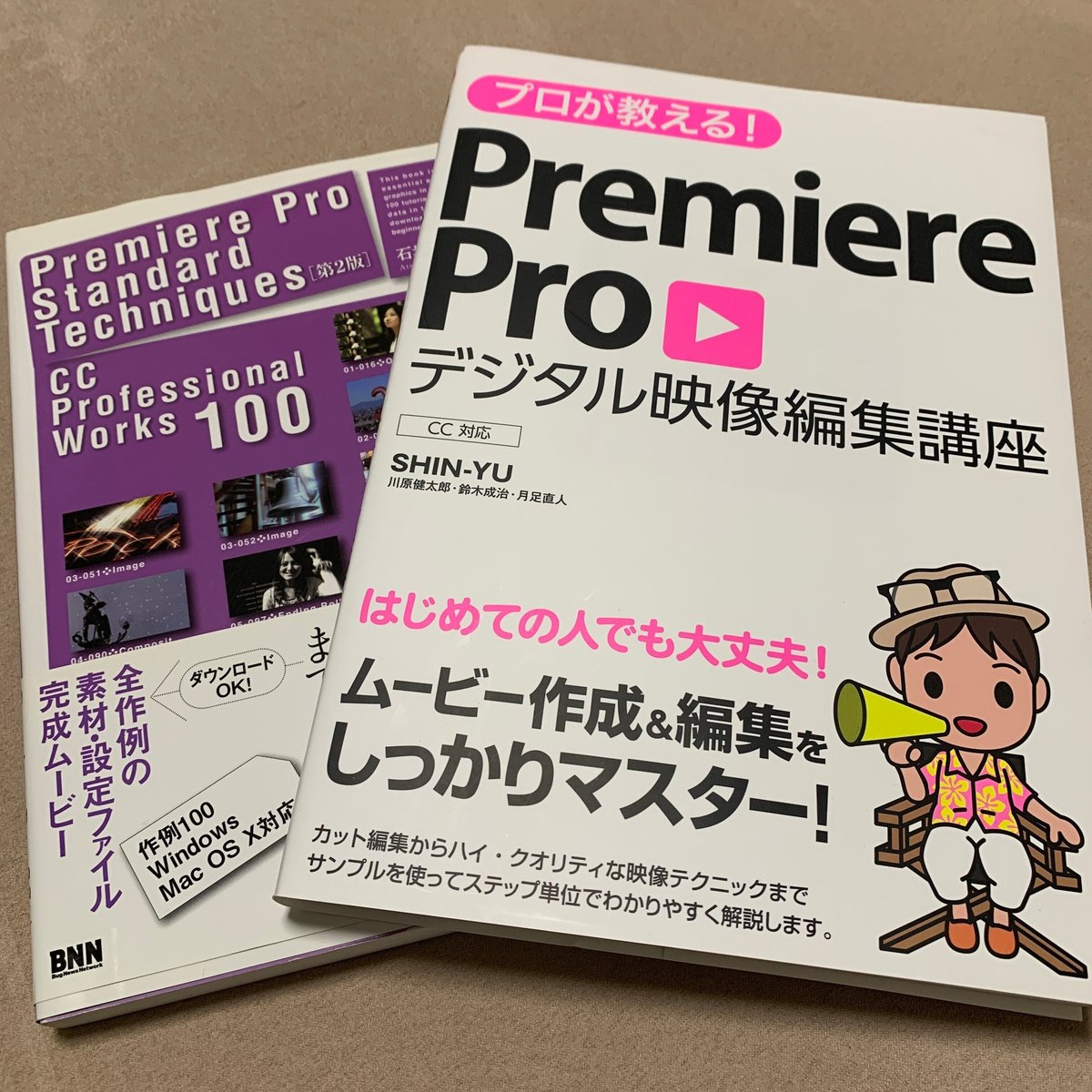
手探りで作業したが、ちゃんと1周して、もうちょっと上手に編集できるように頑張る。
動画編集は文章を書くのとは違った思考を使うので、不器用な私は動画編集のことを考え出したら、書く思考を使えなくなった。本当は今月も #1日1記事P も継続して参加していたが、ほぼ書けていなかったので、動画編集で苦戦した話しを書いてみました!
この記事が気に入ったらサポートをしてみませんか?
